Настройки обычного задания
По нажатию на шестерёнку возле задания в конструкторе курса вы переходите в настройки именно этого задания. Таким образом, можно настроить каждое задание в отдельности.

Во выплывающем меню вы можете выполнить ряд настроек:
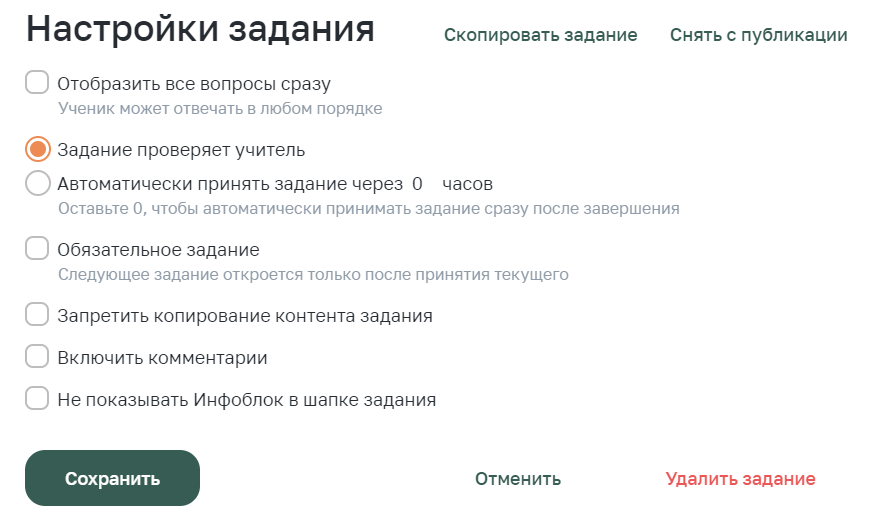
Что такое «Отобразить все вопросы сразу»?
Когда опция выключена - вопросы показываются ученику по одному с кнопкой «Далее». Вернуться назад к предыдущему вопросу нельзя.
Когда опция включена - все вопросы отображаются одновременно на экране. Ученику нужно ответить на все и один раз нажать кнопку «Отправить».
Выбор типа проверки задания
* Задание проверяет учитель - задания проверяются вручную. Подробнее в статье: https://help.zenclass.ru/article/1462
* Автоматическое принятие - задание принимается автоматически через указанное время - независимо от того, как ответил ученик.
Что такое «Обязательное задание»?
Настройка «Обязательное задание» запрещает ученику доступ к следующему заданию, если текущее не сдано или не принято учителем. При этом, если урок с заданием необязателен, то следующий урок доступен.
Подробнее о сочетании обязательных уроков и заданий можно прочитать в статье: https://help.zenclass.ru/article/1510
Что такое «Запретить копирование контента задания»?
Запрет на копирование контента распространяется на текст и изображения.
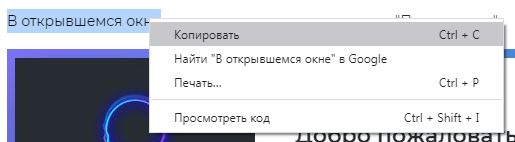
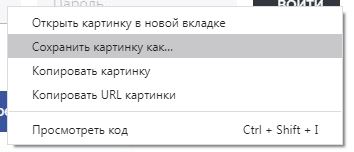
Если настройка включена, то ученики не могут выделить текст задания или скопировать изображение нажатием правой кнопкой мыши, контекстное меню просто не будет появляться. Сочетания клавиш Ctrl+C также не работает.
Что значит «Включить комментарии»?
Эта настройка добавляет под заданием блок с комментариями, в котором ученики курса могут оставлять вопросы, а учителя на них отвечать.
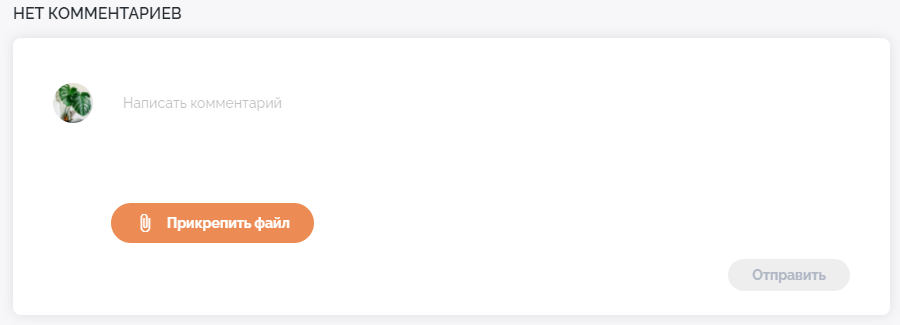
Что значит «Не показывать Инфоблок в шапке задания»
Эта настройка отключает сквозное сообщение при просмотре курса для выбранных заданий.
Скопировать задание
Кнопка «Скопировать задание» позволяет скопировать задание полностью. Вставить скопированное задание можно через боковое меню на структуре курса: необходимо нажать на три точки рядом с названием урока/задания, после которого требуется вставка, и нажать «Вставить задание».
Снять с публикации
Статус задания меняется на «Не опубликовано», ученики и преподаватели не видят задание до тех пор, пока оно снова не будет опубликовано.

Удалить
При нажатии на кнопку «Удалить задание» откроется окно подтверждения, для удаления нажмите «Удалить задание».
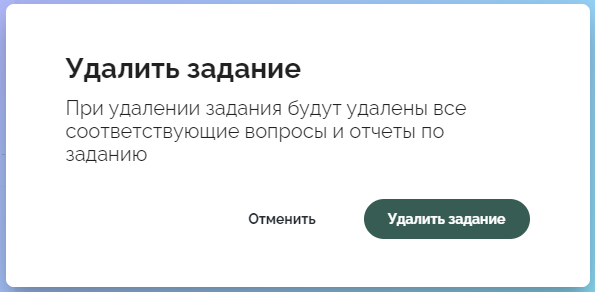
Для отмены действия необходимо сразу нажать «Отменить» во всплывающем снизу окне.
Также некоторые действия с заданиями доступны в боковом меню на структуре курса на вкладке «Конструктор».
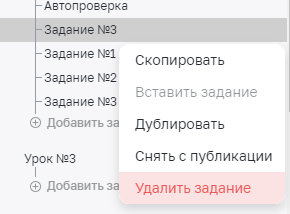
Что такое «Скопировать»?
Кнопка «Скопировать» позволяет скопировать задание полностью и вставить в необходимый курс.
Кнопка «Вставить» становится активной, если на этой вкладке есть скопированное задание.
Что такое «Дублировать»?
Кнопка «Дублировать» позволяет скопировать задание внутри одного курса. Копия задания появляется под тем заданием, которое дублировали. После этого его можно переместить.
Что такое «Убрать в черновики»?
Статус задания меняется на «Не опубликовано», ученики и преподаватели не видят задание до тех пор, пока оно снова не будет опубликовано.
Удаление задания
При нажатии на кнопку «Удалить задание» откроется окно подтверждения, для удаления нажмите «Удалить задание».
Для отмены действия необходимо сразу нажать «Отменить» во всплывающем снизу окне.
